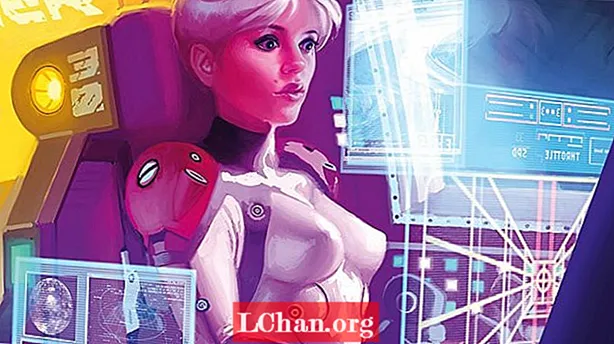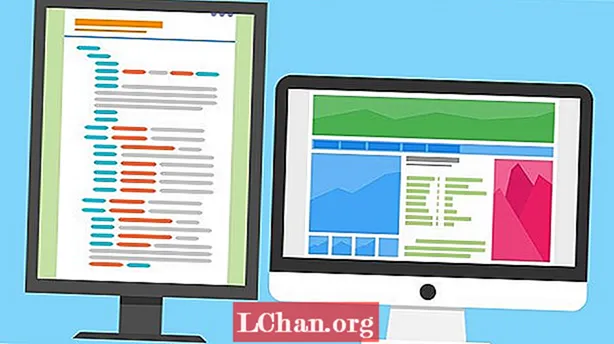Innehåll
- Metod 1. Lås upp Excel 2013-kalkylblad med VBA-kod
- Metod 2. Lås upp Excel 2013-kalkylblad med 7-Zip
- Metod 3. Lås upp Excel 2013-kalkylblad med PassFab för Excel
- Sammanfattning
Lås cellerna i ditt Excel 2013-kalkylark och skydda dem med lösenordet kan hjälpa till att förhindra att andra användare av misstag och medvetet ändrar, flyttar eller tar bort data i ditt Excel-kalkylblad. Om du tyvärr har glömt lösenordet för Excel-arkskydd kan du inte redigera skyddsdelen av kalkylbladet också. I den här artikeln lär du dig hur du gör det låsa upp Excel 2013-kalkylblad med enkla metoder.
Egentligen är det inte svårt att låsa upp lösenordsskyddat Excel-ark om du hittar lösenordet, men det är inte så enkelt som du tror om du har glömt lösenordet för Excel-kalkylblad. Metoderna nedan används vanligtvis när människor inte kan hitta lösenordsskydd i Excel-kalkylblad.
Metod 1. Lås upp Excel 2013-kalkylblad med VBA-kod
Koden och processen som används nedan är en av de mest pålitliga jag har hittat. Det är mycket enkelt och kräver ingen tidigare kodningskunskap. Nu får vi guiden.
Steg 1: Öppna VBA
Öppna arbetsboken som du har glömt lösenordet till. Öppna sedan Macro Editor Tool. (Genväg Alt + F11).

En gång i VBA, öppna det primära arket du behöver åtkomst till genom att dubbelklicka på det. Det här skriptet öppnar hela arbetsboken, så det spelar ingen roll vilket ark du väljer. Detta öppnar deklarationssidan.
Steg 2: Sätt in koden
Kopiera och klistra in koden nedan på den allmänna deklarationssidan du har öppnat. Du ska inte behöva ändra någonting i skriptet.
Sub låser upp ()
Dim i som heltal, j som heltal, k som heltal
Dim l som heltal, m som heltal, n som heltal
Dim i1 som heltal, i2 som heltal, i3 som heltal
Dim i4 som heltal, i5 som heltal, i6 som heltal
Dim pwd As String
Vid fel Återuppta nästa
För i = 65 till 66: För j = 65 till 66: För k = 65 till 66
För l = 65 till 66: För m = 65 till 66: För i1 = 65 till 66
För i2 = 65 till 66: För i3 = 65 till 66: För i4 = 65 till 66
För i5 = 65 till 66: För i6 = 65 till 66: För n = 32 till 126
pwd = Chr (i) & Chr (j) & Chr (k) & _
Chr (l) & Chr (m) & Chr (i1) & Chr (i2) & Chr (i3) & _
Chr (i4) & Chr (i5) & Chr (i6) & Chr (n)
ActiveWorkbook.Unprotect pwd
If ActiveWorkbook.ProtectStructure = False Then
MsgBox "Ett användbart lösenord är" & pwd
ActiveWorkbook.Sheets (1) .Välj
Område (“a1”) FormelR1C1 = pwd
Avsluta sub
Avsluta om
Nästa: Nästa: Nästa
Nästa: Nästa: Nästa
Nästa: Nästa: Nästa
Nästa: Nästa: Nästa
Avsluta sub
Steg 3: Kör makrot
När koden har lagts till kör du makroen genom att välja Kör i menyfliken högst upp på VBA-redigeringsskärmen eller helt enkelt trycker på F5.

Steg 4: Använd den genererade koden
Makrot kommer tillbaka till kalkylbladet som du vill skydda bort. En ruta för varningsstil visas med en användbar kod. Klicka på Avskydda ark på fliken Granskningsmeny. Ange den genererade koden som lösenord så är du klar. Ditt ark ska vara upplåst!
Metod 2. Lås upp Excel 2013-kalkylblad med 7-Zip
För att tro det eller inte är 7-ZIP ett bra verktyg som hjälper dig att låsa upp lösenordsskyddat Excel 2013-kalkylblad. Detta sätt fungerar bara för Excel-filer i .xlsx-format. Därför, om din Excel-arbetsbok är i .xls-format, öppnar du den bara och sparar den som ett .xlsx-format. Låt oss nu se hur man gör det.
Steg 1: Ändra Excel-filnamnstillägget från .xlsx till .zip. Klicka bara på “Ja” för att se till när du blir ombedd.
Steg 2: Öppna ZIP-arkivet som 7-ZIP. Öppna mappen xl-> kalkylblad och du kan se threesheet.xml-filer. Välj ark1.xml-filen. Högerklicka på den och välj Redigera. Välj att öppna den med Anteckningar.
Steg 3: Ta bort taggen som börjar med arkskydd. Spara och stäng sedan filen sheet1.xml.
Steg 4: Uppdatera den modifierade sheet1.xml-filen i ZIP-arkivet när du uppmanas till det. Stäng sedan ZIP-arkivet.
Steg 5: Ändra ZIP-filnamnstillägget till .xlsx. Vid denna tidpunkt har Excel-arket varit oskyddat. Öppna den och du kan redigera arket utan lösenord.
Metod 3. Lås upp Excel 2013-kalkylblad med PassFab för Excel
Lyckligtvis kan du få Excel-lösenordsåterställningsverktyget för att låsa upp lösenordsskyddade Excel-filer på din dator. Det sista men inte minst Excel-lösenordsåterställningsverktyget jag rekommenderar är PassFab för Excel. Detta är ett kraftfullt och professionellt Excel-lösenordsåterställningsverktyg som är utformat för att låsa upp Microsoft Office Excel-fillösenord.
När du har laddat ner och installerat appen är allt du behöver göra att klicka på knappen Lägg till och du bör kunna lägga till din lösenordsskyddade Excel-fil i programvaran.

Välj en attacktyp och PassFab för Excel återställer ditt Excel 2013-fillösenord på några minuter. Du kan sedan använda lösenordet för att komma åt innehållet i din Excel-fil. Sammantaget är PassFab ett utmärkt verktyg för borttagning av lösenord för Excel.
Sammanfattning
Med Microsoft Excel 2013 kan du ställa in och ändra lösenordet i Excel 2013. Att ställa in lösenord hjälper till att förhindra att andra användare öppnar eller ändrar din arbetsbok. Det tillåter endast auktoriserade granskare att se eller ändra ditt innehåll. Att skydda dina Excel-kalkylark med lösenord är inte en sällsynt sak, eftersom de flesta gör det för att säkerställa att konfidentiell information som ekonomisk information som lagras i dessa kalkylark inte hamnar i fel händer. Det kan dock finnas situationer när du glömmer lösenordet för gamla kalkylark helt enkelt för att du misslyckades med att notera dem någonstans och att du också har ett dåligt minne. Efter att ha läst den här artikeln är jag säker på att du förstår hur du låser upp Excel 2013-kalkylblad.